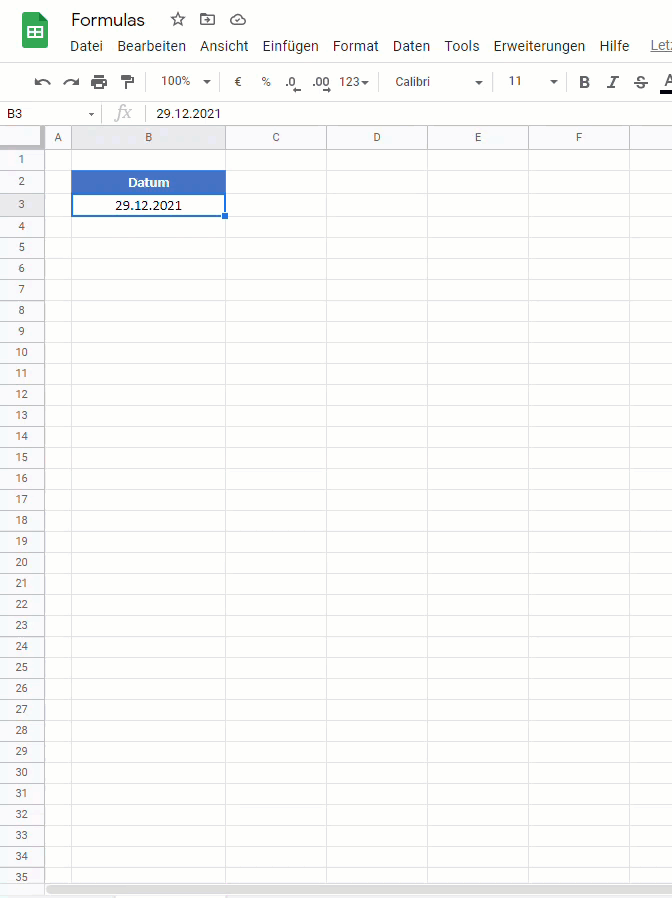Monatsnamen aus Datum ermitteln – Excel & Google Sheets
In diesem Tutorial zeigen wir Ihnen, wie Sie den Monatsnamen aus einem Datum in Excel und Google Sheets ermitteln können.
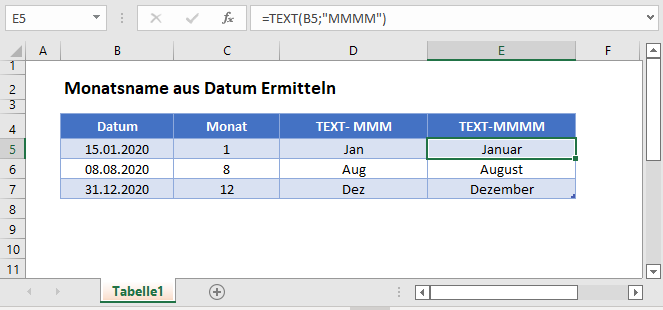
Die Monatsnummer mit der MONAT-Funktion ermitteln
Wenn Sie nur die Monatsnummer aus einem Datum benötigen, können Sie diese mit der MONAT-Funktion berechnen:
=MONAT(B3)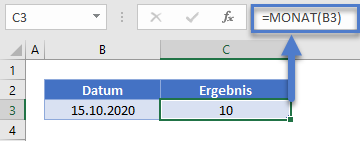
Den Monatsnamen mit der TEXT-Funktion ermitteln
Text – Monat
Wenn Sie den Monatsnamen berechnen müssen, können Sie die TEXT-Funktion verwenden:
=TEXT(B3; "MMMM")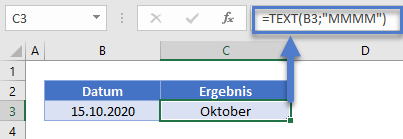
Die TEXT-Funktion gibt den Monatsnamen zurück, wenn Sie das Textformat „MMMM“ eingeben. Wir werden unten weitere Textformate vorstellen.
Monat auswählen
Je nach Zweck können Sie auch die WAHL-Funktion verwenden, um den Monatsnamen eines Datums zu berechnen:
=WAHL(MONAT(B3);"Jan";"Feb";"Mrz","Apr","Mai";"Jun";"Jul";"Aug";"Sep";"Okt";"Nov";"Dez")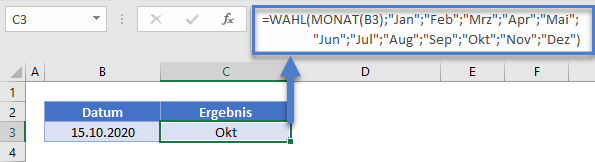
Monat durch Ändern der Formatierung ermitteln
In den bisherigen Beispielen gibt die Ausgabezelle einen Text zurück, der den Monatsnamen enthält. Stattdessen können Sie einfach die Formatierung des Datums ändern, um nur den Monatsnamen anzuzeigen. Dadurch werden alle Datumseigenschaften beibehalten, während nur der Monat angezeigt wird.
Wenn Sie das Format eines Datums auf „MMMM“ ändern, können Sie den Monatsnamen sehen:
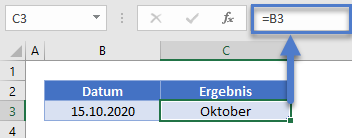
oder „MMM“, um das Monatskürzel anzuzeigen:

Hinweis: Dadurch wird der Monatsname angezeigt, aber der in der Zelle gespeicherte Wert ist weiterhin das Datum.
Zahlenformat ändern
Gehen Sie folgendermaßen vor, um das Zahlenformat zu ändern: Öffnen Sie die Registerkarte Zahl im Menü „Zellen formatieren“. Dieses Menü erreichen Sie mit der Tastenkombination STRG + 1 oder durch Klicken auf die folgende Schaltfläche in der Registerkarte Start:
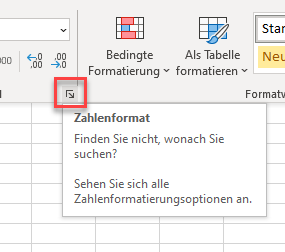
Navigieren Sie dann zum Abschnitt Benutzerdefiniert. Im Bereich Benutzerdefiniert des Menüs „Zellen formatieren“ können Sie Ihre eigenen Zahlenformate erstellen:
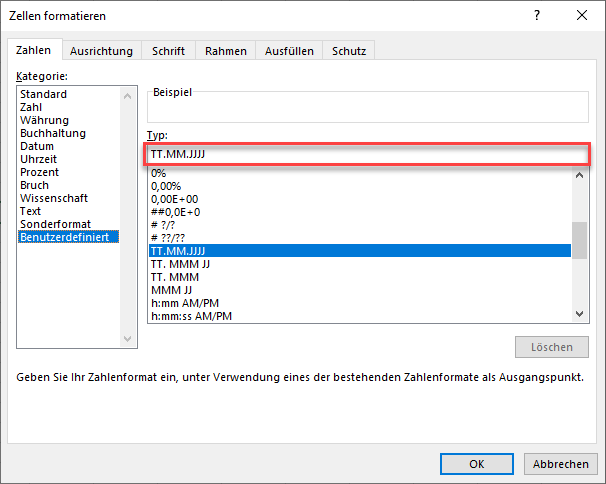
Um benutzerdefinierte Zahlenformate für Datumsangaben festzulegen, müssen Sie angeben, wie Tage, Monate und/oder Jahre angezeigt werden sollen. Verwenden Sie diese Tabelle als Leitfaden:
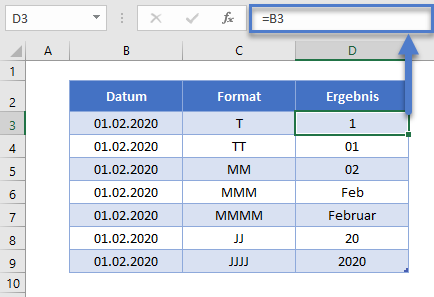
Beachten Sie, dass Sie „MMM“ oder „MMMM“ verwenden können, um den Monatsnamen anzuzeigen.
Monatsname in Google Sheets ermitteln
Sie können den Monatsnamen eines Datums in Google Sheets auf die gleiche Weise berechnen wie in Excel: